判断启动U盘有没有制作成功的方法
时间:2023-07-01来源:系统屋作者:yongxin
为了用U盘装系统,我们得先制作一个启动U盘。启动U盘到底制作成功没有呢?我们该怎么确定启动U盘是否制作成功呢?启动U盘制作工具的不同,所以检测方法也不一样,下面只提供两种常用的方法。
方法1
如果你使用的软件工具中有模拟启动这一样,如U大师,你可以在U大师启动盘制作工具中运行“模拟启动”,如果弹出如图所示的窗口证明制作成功。
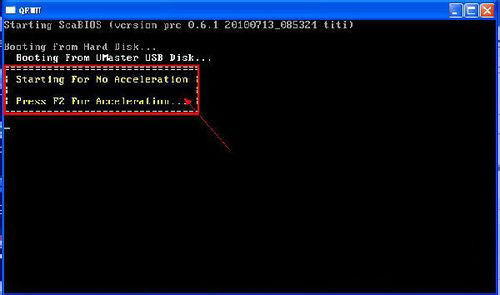
如果弹出的窗口一直停留在这,如图,则说明启动U盘制作不成功
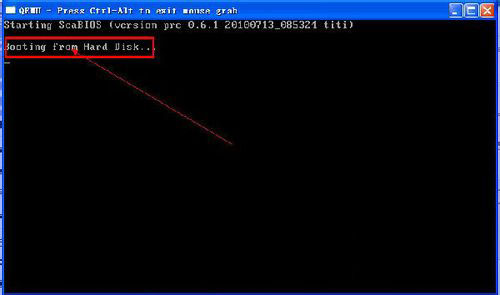
方法2
鼠标右键单击“我的电脑”,选择“管理”,在“计算机管理”窗口找到“磁盘管理”,点击它,在右侧窗口如果看到如下图所标“A"处,如果成功为两个分区,不成功或者没有制作为一个分区。
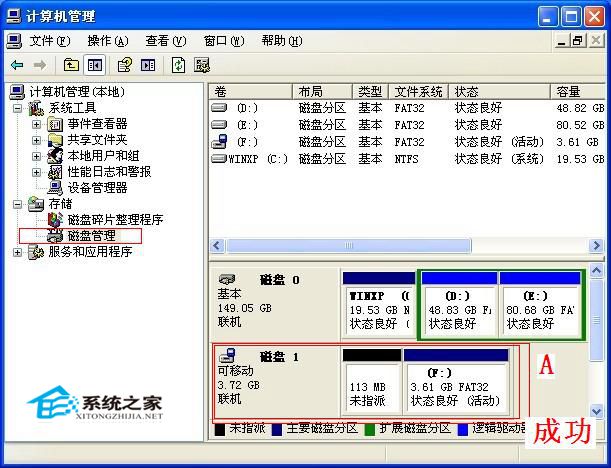
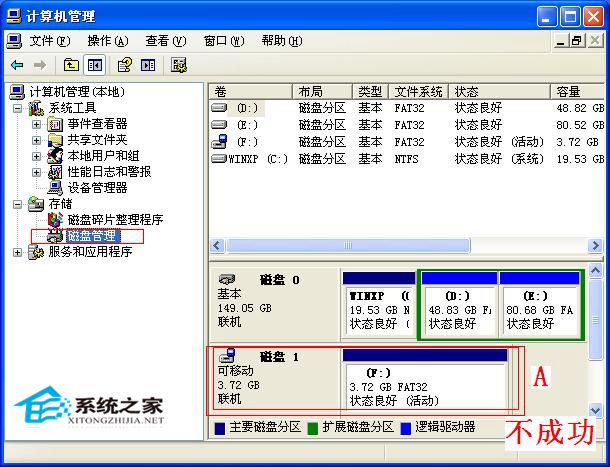
这两种方法都可以检验启动U盘是否制作成功,相比之下第二种方法来得更为简单轻巧一点。不过单一的方法可能不是特别的准确,我们可以两种方法都使用来提高检验的准确性。
相关信息
-
-
2023-06-30
为何双显卡笔记本无法从U盘启动 -
2023-06-30
如何挑选最适合制作启动盘的U盘 -
2023-06-30
为U盘设置访问权限的有效办法
-
-
让U盘只读取数据不写入的小方法
对U盘来说,读取数据和写入数据时相辅相成的两个基础功能。没有写入数据,就没有数据可读?2还惺焙虺鲇谀承┰蛭颐腔嵯M鸘盘只读不写。该如何操作呢?让小编来将这一U盘教程与你分享。...
2023-06-30
-
拔出U盘时不进行安全删除操作是否可行?
相信大家在平常操作U盘时都有一个习惯,就是在要拔出的时候,会点击通知区域的U盘图标进行“安全删除”。关于这个“安全删除”的操作,究竟有没有必要呢?很多教程都说U盘支持热插热拔,到底哪一个观点才是正确的呢?下面我们...
2023-06-30
系统教程栏目
栏目热门教程
人气教程排行
站长推荐
热门系统下载
- 212次 1 雨林木风 GHOST WIN7 SP1 X86 极速体验版 V2017.08(32位)
- 175次 2 Windows 10预览版9841官方64位/32位版
- 174次 3 深度技术 GHOST WIN7 SP1 X64 经典旗舰版 V2015.10(64位)
- 152次 4 GHOST WIN10 X86 装机专业版 V2017.04(32位)
- 151次 5 Windows 10 一周年更新1607官方正式版(64位/32位)
- 133次 6 萝卜家园 GHOST XP SP3 极速装机版 V2015.11
- 130次 7 电脑公司 GHOST XP SP3 专业装机版 V2016.10
- 112次 8 风林火山 GHOST WIN7 SP1 X86 经典装机版 V2017.06 (32位)


